
 |
|
|
||||||||
| Инструкции по использованию программ Выкладываем инструкции (текстовые, видео) по использованию различного софта |
 |
|
|
Опции темы | Поиск в этой теме |
|
|
#1 | |||
|
Коварный тип

|
Сейчас очень много народу интересуется качественным сжатием видео уроков в минимальный размер, но мало кто может. Злой выложил отличный мануал по пакетному сжатию видео файлов в качестве HD (Быстрая конвертация любого видео в hd flv (f4v)), но большинству пользователей это явно не подходит. Есть так же возможность сжимать через ffmpeg и в винде, но опять возникают проблемы с ключами и прочими мелочами, которые надо знать для сжатия видео. Я нашел один из способов сжатия видео уроков в высоком качестве в минимальный размер при помощи программы XMedia Recode, которая сама по себе является графической надстройкой над ffmpeg (и другими кодерами).
Давайте немного разберемся с данной программой и научимся сжимать видео по максимуму. Я подготовил небольшой видео урок по минимальной настройке программы XMedia Recode, для того чтобы можно было довольно эффективно и сильно поджать видео уроки. Для тех кто хочет большего, можете поэкспериментировать с настройками кодека h.264. Сразу предупреждаю, озвучка - жесть!!! ) 1. Скачиваем программу XMedia Recode (так же можно скачать ее с официального сайта ВОТ ТУТ). Программа бесплатная, так что проблем с ключами не будет... ) 2. Распаковываем программу. Если Вы качали ее с нашего форума - то просто распаковываем ее и запускаем без установки. 3. Для начала русифицируем программу. Заходим в меню Options - Preferences. 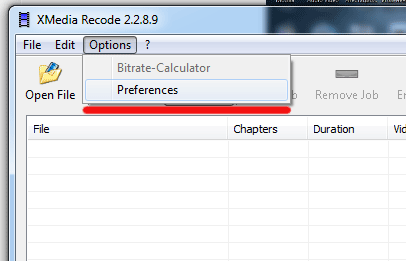 Дальше в меню Language выбираем Русский и нажимаем ОК. 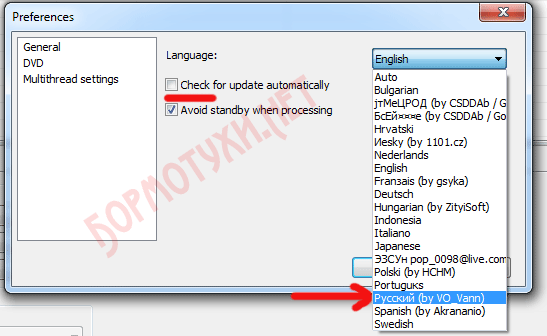 4. Теперь добавляем сжимаемый видео файл. Его можно добавить перетаскиванием или через меню программы. После его добавления он появится в списке конвертируемых файлов. Я добавлю видео урок по установке форума XenForo у которого следующие характеристики видео: Разрешение: 1152х864 Продолжительность: 13 минут 50 секунд Исходный размер: 90 мБ. 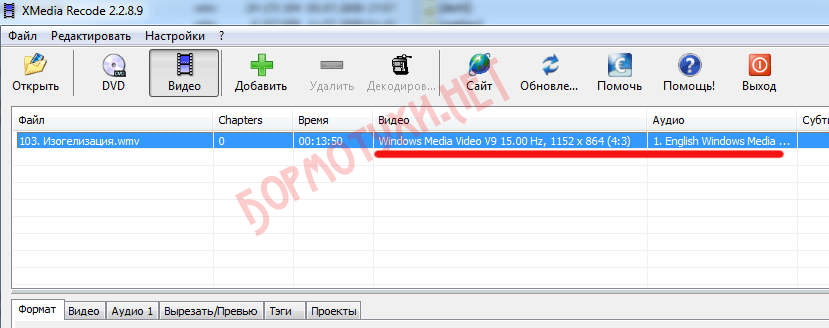 5. Для того чтобы Вам не мучаться с настройками программы я подготовил для Вас специальный файл настроек, который позволит настроить программу автоматически. Скачиваем и распаковываем этот файл настроек serberg video compress settings. Дальше переходим в меню программы Файл - Загрузить настройки, в появившемся окне выбираем serberg-video-compress.xmr. 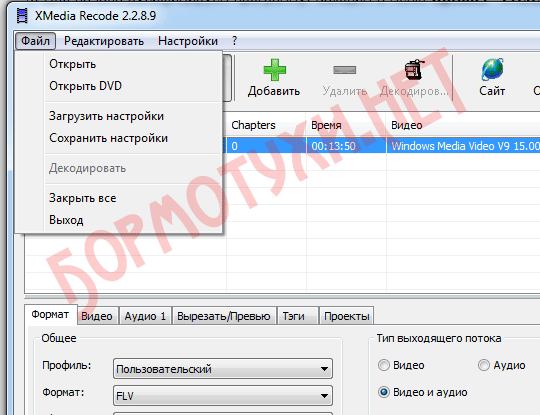 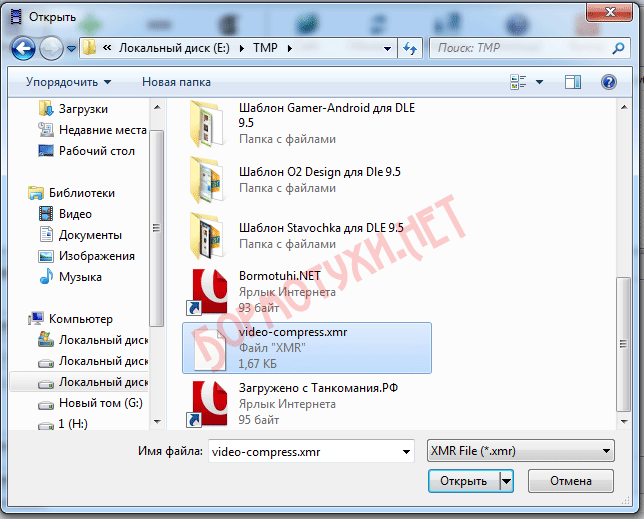 Настройки сжатия видео сменятся автоматически. В принципе все настроено, но все же стоит пробежаться по нескольким пунктам настроек: Переходим во вкладку Видео - Общие параметр Квантизация: 29. Этот параметр отвечает за качество выходного видео файла, видео может быть ужасного качества (Квантизация: 51 - маленький размер конечного файла) или очень высокого (Квантизация: 1 - большой размер конечного файла). Я выставил 29 - это оптимальный для меня вариант, Вы можете поиграть с этим значением изменяя качество. Тут есть свои тонкости, но я вникать в них не буду. 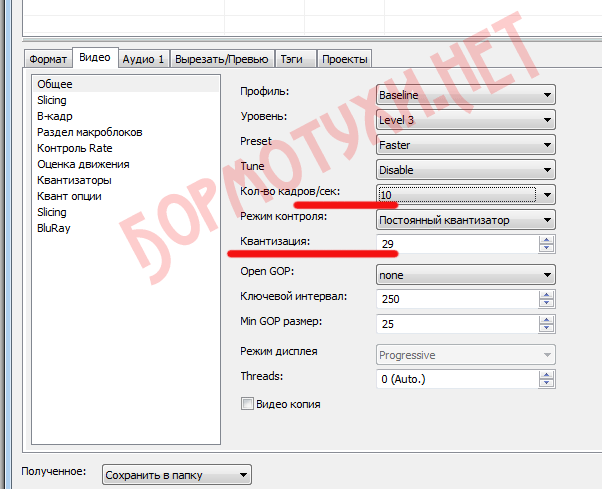 Так же стоит залезть в параметр Количество кадров/сек. Тут можно указать количество кадров в секунду в кодируемом видео. Если это видео урок - то 10 кадров будет достаточно для комфортного просмотра. Во вкладке Аудио можно настроить качество звука повышением или уменьшением Битрейта, думаю что тут непоняток быть не может. Дальше переходим на вкладку Вырезать/Превью и в строчке Размер видео выбираем Пользовательский. Выставляем нужную ширину и высоту (если само не выставилось). В меню Отношение выбираем Сохранить оригинал. 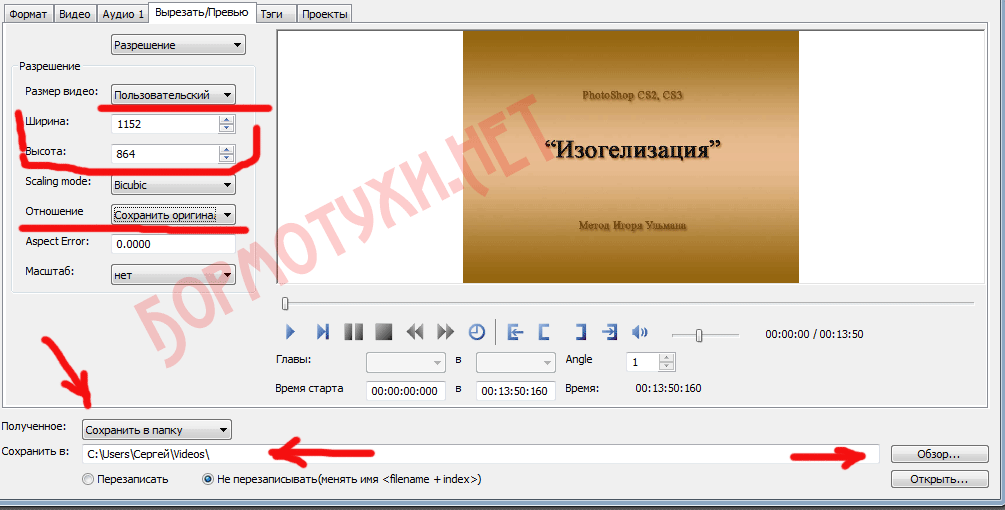 Дальше идем в самый низ окна и в меню Полученное: Сохранить в папку изменяем на нужное, либо указываем папку в которую будут складывать перекодированные файлы. Теперь все готово, выделяем наш ролик в списке файлов перекодировки и нажимаем Добавить. Затем жмем кнопку Декодировть, все процесс пошел. Ждем окончания кодировки. 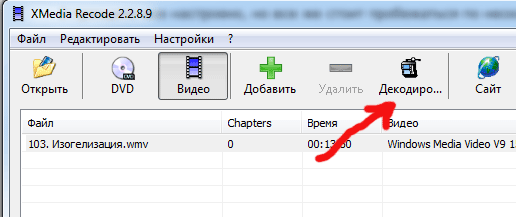 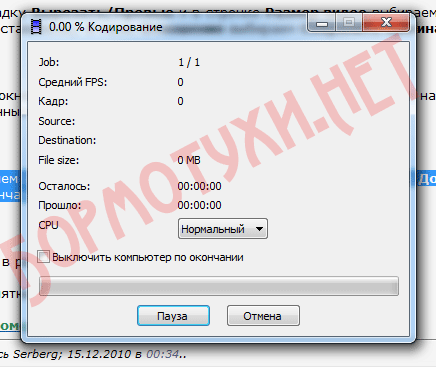 Я закодировал свое видео в размер 15,5 мБ с превосходным качеством. А Вы ? Если будут какие то непонятки, то пишите в теме, буду отвечать на вопросы. |
|||
|
Последний раз редактировалось Serberg; 17.03.2012 в 17:04.. |
||||

|
||||
|
|
#77 | |||
|
Новичок

|
Сделал все по инструкции, но в новой версии программы, ничего хорошего не получилось. Затем удалил и поставил версию с этой темы - все выше всяких похвал.
Получается, что нет смысла обновлять прогу? Если можно, пожалуйста, сделайте настройки для новой версии программы. |
|||

|
||||
|
|
#82 | |||
|
Новичок

|
Обучающий видеоурок. В данный момент попробовал сконвертировать видео mp4 720 размером в 2.3 Гб., на выходе получил 488 Мб flv без потери качества, очень доволен, делал все по инструкции. Для меня желательно было бы получить из mp4 720 формат не flv, а mp4, соответственно тоже без потери качества...
|
|||

|
||||
|
|
#84 | |||
|
Новичок

|
При конвертировании прогой XMedia Recode из VOB в MP4 появляются искажения. Подскажите в чём причина. http://i68.fastpic.ru/big/2014/1216/...bdf328eca1.jpg
|
|||

|
||||
|
|
#86 | |||
|
Новичок

|
Serberg, спасибо, попробовал Ваш метод - сжимает хорошо, даже слишком (раз в 10).
Хочу немного пожертвовать сжатием в пользу качества - чтобы шрифт в сжатом видео отображался так же четко (шириной ровно в 1 пиксель), как в оригинале, а также чтобы не происходило искажения цветов текста. Как мне кажется, кодек преобразует 4 соседних пикселя в 1, в итоге шрифт выходит несколько размазанным и страдает передача цвета букв. Есть ли способ избежать этого? |
|||

|
||||
|
|
#87 | |||
|
Коварный тип

|
Walker1, да. Сейчас юзаю новый конвертер. Называется MediaCoder, сжимаю в формат H264. Качество картинки на выходе просто на высоте, но регулируется оно таким же ползунком квантизатора.
|
|||

|
||||
 |
| Метки |
| видеоуроков, кодирование, сжатие, сильное |
|
|
 Похожие темы
Похожие темы
|
||||
| Тема | Автор | Раздел | Ответов | Последнее сообщение |
| [Инструкция] Видео уроки WebMoney | IRIDON | vBulletin 3.х | 1 | 01.04.2010 14:48 |
| Ищу бесплатные видео уроки | Serberg | О форуме | 17 | 23.03.2010 12:26 |
| [Вопрос] Видео уроки | Mpak | vBulletin 4.x | 9 | 04.02.2010 07:29 |